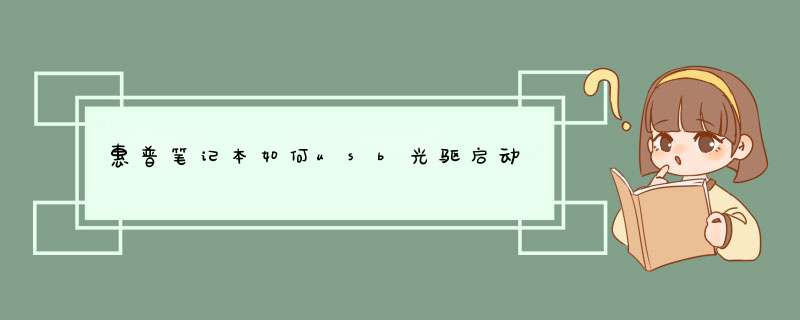
1、按F10进去BIOS设置,
2、选
advanced,
再device
options,再第四项USB
legacy
support
用方向键改成
ENABLE。按F10
确定退出返回上层菜单,这一步是必须的。
(补充,其实设置到了这里,启动的时候就可以USB设备启动了,下面的设置也可以不做。只是启动的时候不直观,不清楚USB设备到底启动了没有。)
3、advanced下的BOOT
options,
再multiboot
选
ENABLE
,选好以后,下面会多出几个选项来
i、
express
boot
popup
delay
(SEC)
这个是启动时显示菜单多少秒,
ii、BOOT
ORDER:(启动顺序)
说明一下,在刚才第2步时,选好USB
legacy
support以后,退出BIOS,再重新进入BIOS,而且又已经插好USB设备,那这里就会有USB的启动设备显示,否则不会显示的。默认只有两项,notebook
multibay
和
notebook
hard
drive。设置方法:
1启动计算机,出现惠普logo后 并按住F2键不放,直到出现BIOS设置窗口(通常为蓝色背景,英文字)。
2选择并进入第二项,“BIOS SETUP”(BIOS设置)。在里面找到包含BOOT文字的项或组,并找到依次排列的“FIRST”“SECEND”“THIRD”三项,分别代表“第一项启动”“第二项启动”和“第三项启动”。这里我们按顺序依次设置为“光驱”“软驱”“硬盘”即可。(如在这一页没有见到这三项E文,通常BOOT右边的选项菜单为“SETUP”,这时按回车进入即可看到了)应该选择“FIR攻钉掇固墀改峨爽法鲸ST”敲回车键,在出来的子菜单选择CD-ROM。再按回车键
3选择好启动方式后,按F10键,保存设置,会出现一个对话框,按Y退出重启。
不知道你惠普是什么型号的。有的可以按F12直接调整启动顺序您好!感谢您选择惠普产品。
根据您的描述,建议您参考下列信息:
设置步骤如下:
1建议您可以在开机或重启时,不停点击F10按键进入bios;
2在system configuration-boot options的选项中确认CD-ROM BOOT选项为Enabled;
3找到 Boot Order,将Internal CD/DVD ROM Drive设置第一项;
4在Exit-- Exit Saving Changes--yes存盘退出即可。
希望以上回复能够对您有所帮助。
如果以上信息没有解决您的问题,您可以登陆hp网络在线聊天室>
欢迎分享,转载请注明来源:内存溢出

 微信扫一扫
微信扫一扫
 支付宝扫一扫
支付宝扫一扫
评论列表(0条)